고속 무선 연결에 802.11n 모드를 활성화하는 방법
최근에 나는 새로운 노트북을 얻었고 내가 무엇을하든802.11n을 실행하는 무선 라우터에 연결할 수 없었습니다. WPA 설정을 가지고 놀면서 PC에서 무선 설정을 확인하고 충분히 확인하기로 결정했습니다. 802.11n은 기본적으로 비활성화되어있었습니다. 일단 전원을 켜면 tadaa… 수정되었습니다. 따라서 WiFi 액세스 포인트에 연결하는 데 비슷한 문제가 발생하면 다음을 확인하십시오.
여는 것으로 시작 네트워크 및 공유 센터. 마우스 오른쪽 버튼을 클릭 하여이 작업을 수행했습니다. WiFi 측정기 내 툴바에.

개방형 네트워크 및 공유 센터 – Windows 8
이제 우클릭 WiFi 어댑터 클릭 속성.
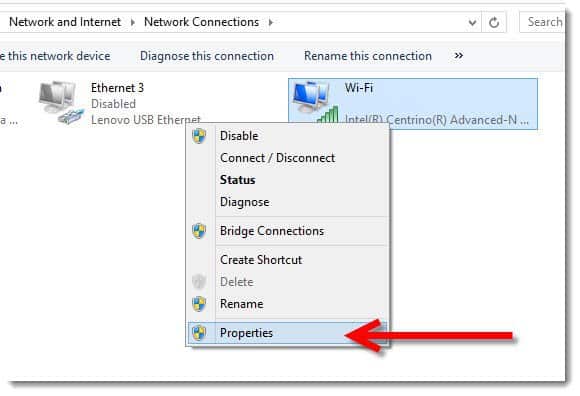
로부터 WiFi 속성 페이지를 클릭하십시오 구성.
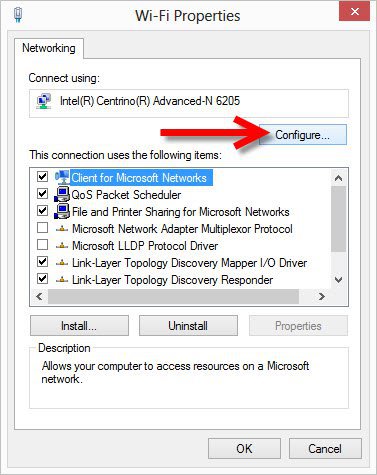
여태까지는 그런대로 잘됐다. 이것은 팁에서 가장 복잡한 부분입니다. 클릭 고급 탭 그런 다음 속성을 검색하십시오. 802.11n 모드 아래 스크린 샷과 같이. 사용 일단 찾아서 클릭하면 승인.
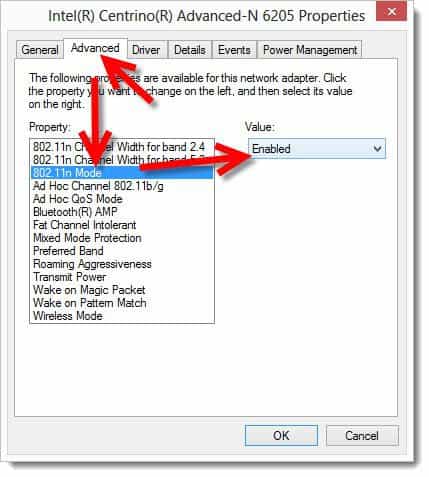
802.11n 모드를 찾을 수없는 경우… 펌웨어 및 드라이버를 업데이트하고 다시 시도하십시오. 운이 좋을 수도 있지만…. 아마 아닐 것입니다.
완료되었으므로 WiFi 라우터에 다시 연결하고 속도 테스트를 실행하십시오. 잘만되면 당신의 속도는 나의 것만 큼 빠르다.…
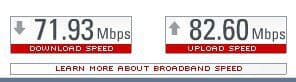
예, 아마 아닐 것입니다. ;)
![Windows Server 2008에서 무선 LAN 지원 활성화 [사용 방법]](/images/windows-server/enable-wireless-lan-support-on-windows-server-2008-how-to.png)






![MAC 필터링 : 무선 네트워크의 장치 차단 [ASUS 라우터]](/images/howto/mac-filtering-block-devices-on-your-wireless-network-asus-routers.png)


코멘트를 남겨주세요